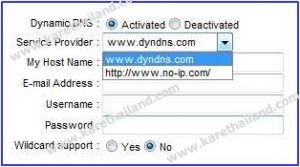blog, การตั้งค่าเพื่อดูกล้องวงจรปิดออนไลน์
วิธีแก้ปัญหาหลังจาก DynDNS ไม่ได้ให้ใช้ฟรีแล้ว (ตอนที่ 1)-การเพิ่ม Host Name
|
เนื่องจากปัจจุบันนี้ทาง DynDNS.com ซึ่งเป็นผู้ให้บริการรายใหญ่ ทางด้าน Dynamic DNS ไม่ได้เปิดให้ใช้บริการฟรีอีกต่อไปแล้ว ดังนั้นผู้ที่ติดตั้งกล้องวงจรปิดรายใหม่ และต้องการจะดูผ่านอินเทอร์เน็ต อาจจะประสบปัญหาเกี่ยวกับการตั้งค่า Dynamic DNS หาก Modem ที่ใช้อยู่รองรับแต่ผู้ให้บริการ DynDNS.com ดังตัวอย่าง Modem ในรูปด้านล่างนี้ รองรับแต่ผู้ให้บริการ (Service Provider) DynDNS.com (www.dyndns.com)
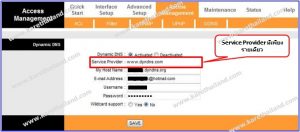 แล้วถ้า Modem ที่ใช้อยู่ เป็นเช่นนั้นจะมีวิธีแก้ไขอย่างไรบ้าง วิธีการแก้ไขก็สามารถสรุปได้ 3 วิธี ดังนี้
ตัวอย่างหากนำ Modem ตัวเดิมไป Update Firmware ตรงช่อง “Service Provider” จะมีผู้ให้บริการ “https://www.no-ip.com/” ให้เลือก ดังรูปด้านล่างนี้
โดยในบทความนี้ เราจะนำเสนอวิธีการเพิ่ม Host name ในวิธีที่ 3 กัน ซึ่งมีหลายๆ ท่านอาจจะไปขอใช้ Account เดียวกันกับเพื่อนหรือคนรู้จักที่ติดตั้งกล้องวงจรปิด และดูผ่านอินเทอร์เน็ตอยู่แล้ว ขั้นตอนมีดังต่อนี้ 1. เข้าเว็บไซต์ www.dyndns.com
หลังจากนั้น กด Sign In เพื่อเข้าสู่ระบบ ดังรูปด้านล่าง ทั้งนี้ท่านจำเป็นต้องขอ Username และ Password จากผู้ที่สมัครบริการกับ DynDNS.com ที่ท่านจะขอเพิ่ม Host name ลงไป
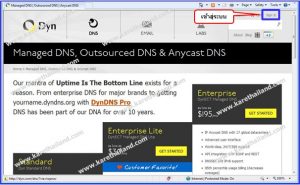
2. เข้าสู่ระบบ (Log in)
ให้กรอก Username และ Password ในช่องด้านล่าง แล้วกด “Log in” เพื่อเข้าสู่ระบบ (ดูรูปด้านล่างประกอบ)
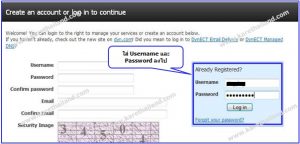 3. เพิ่ม Host Name
หลังจาก Log in เรียบร้อยแล้ว จะปรากฎหน้าจอดังตัวอย่างด้านล่างนี้ ให้กดเลือก “My Hosts” เพื่อตรวจสอบเบื้องต้น ว่ายังมีจำนวน Host name ที่สามารถเพิ่มได้อีกหรือไม่
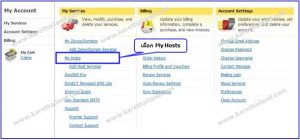 หลังจากกดเลือก “My Hosts” แล้วอาจจะปรากฎ รายการ Hostname ดังรูปด้านล่าง ซึ่งชื่อ Hostname นั้น อาจจะเป็นของเจ้าของ Account ที่เราจะไปขอเพิ่ม Hostname นั่นเอง
ให้กด “ADD NEW HOSTNAME” ได้เลย
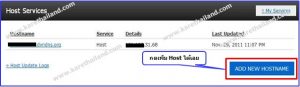 หลังจากนั้นก็เข้าสู่กระบวนการตั้งชื่อ Hostname ตามปกติ ซึ่งเมื่อเสร็จสิ้นแล้ว ก็ให้กด Activate Hostname ของเราได้เลย
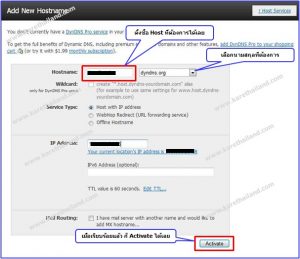 หลังจาก Activate เรียบร้อยแล้ว ถ้าไม่มีอะไรผิดพลาด เช่น Host name ที่ต้องการมีคนใช้ไปแล้ว จะได้ผลลัพธ์ ดังรูปด้านล่าง โดยจะมี Host name ที่เราตั้งใหม่เพิ่มขึ้นมา
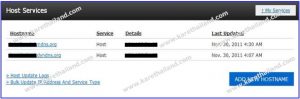 ก็เป็นอันเสร็จสิ้นการขอเพิ่ม Host name จากคนที่ยังมีโควตา Host name เหลือครับ ^^
|